Cisco FindIT Kaseyaプラグインのインストールとアンインストール
目的
Cisco FindIT Kaseya Pluginは、Kaseya Virtual System Administrator(VSA)にインストールされるモジュールです。 Cisco FindIT Network ManagerとKaseya VSAを緊密に統合し、ネットワークの一元管理を可能にします。このプラグインを使用すると、アクション管理、ダッシュボード、デバイス検出、ネットワークトポロジ、リモートデバイス管理、アクション可能なアラート、イベント履歴など、FindITの強力な管理機能にアクセスできます。
Cisco FindIT Kaseya Pluginは、KaseyaオンプレミスVSAバージョン9.3および9.4のすべてのサードパーティ統合要件に準拠しています。
この記事では、Kaseya VSAサーバとの間でCisco FindIT Kaseya Pluginをインストールおよびアンインストールする方法について説明します。
該当するデバイス
- FindIT ネットワーク マネージャ
- FindITネットワークプローブ
[Software Version]
- 1.1
Cisco FindIT Kaseyaプラグインのインストールとアンインストール
Cisco FindIT KaseyaプラグインのKaseya VSAサーバへのインストール
ステップ1:Cisco FindIT Kaseya Plugin for KaseyaのWebサイトからCisco FindIT Kaseya Pluginをダウンロードします。
ステップ2:Kaseya VSAサーバでインストーラを探し、ダブルクリックします。
注:この例では、インストーラはデスクトップにあります。
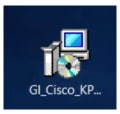
ステップ3:[Cisco VSA™ Integration 1.0 Setup]ウィンドウの[Welcome]画面で、[Install]ボタンをクリックします。
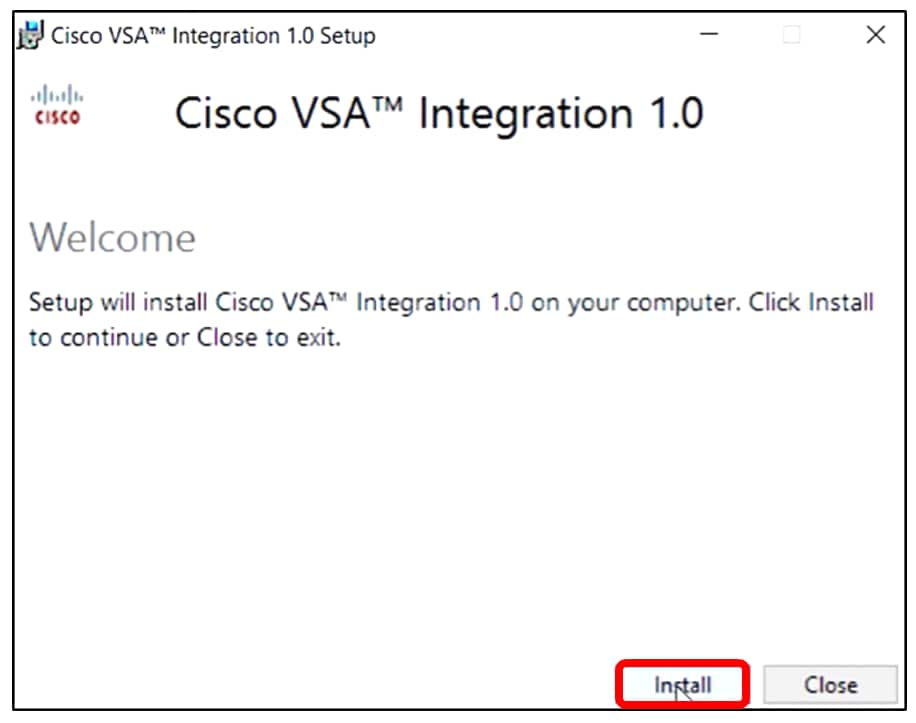
ステップ4:プログレスバーの指示に従って、セットアップが完了するまで待ちます。
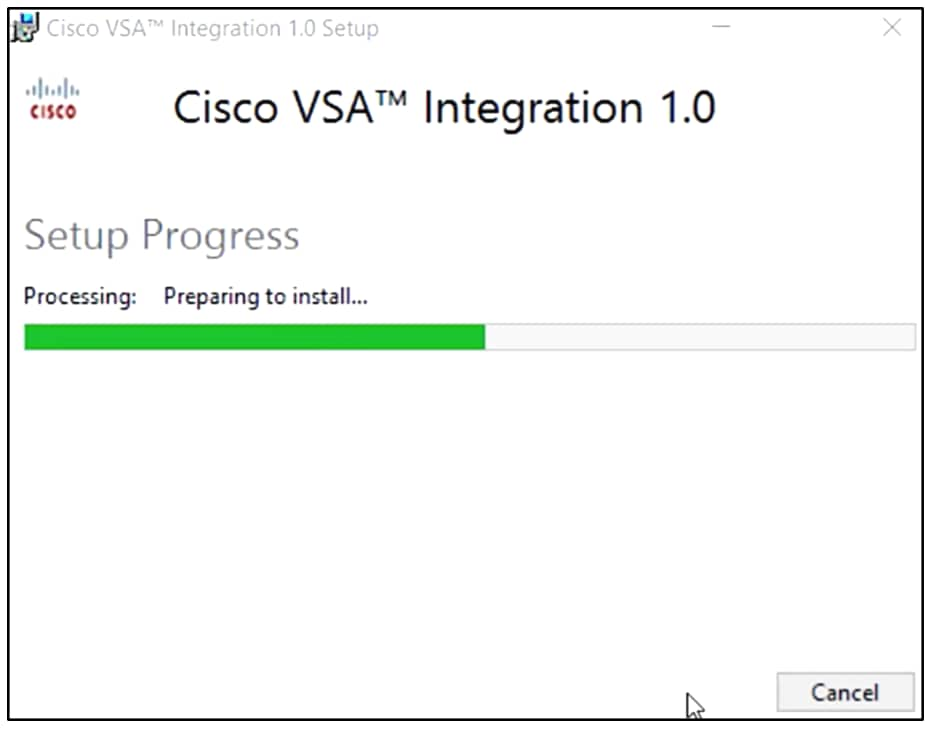
データベーススキーマの再適用
ステップ5:次のいずれかのオプションを実行して、データベーススキーマを再適用します。
- [Setup Successful]画面のリンクをクリックします。
- Kaseya VSA ServerのKaseyaの下のProgramsリストを確認します。
- Kaseyaアカウントの認証情報を入力して、Kaseya Webベースのユーティリティにログインします。
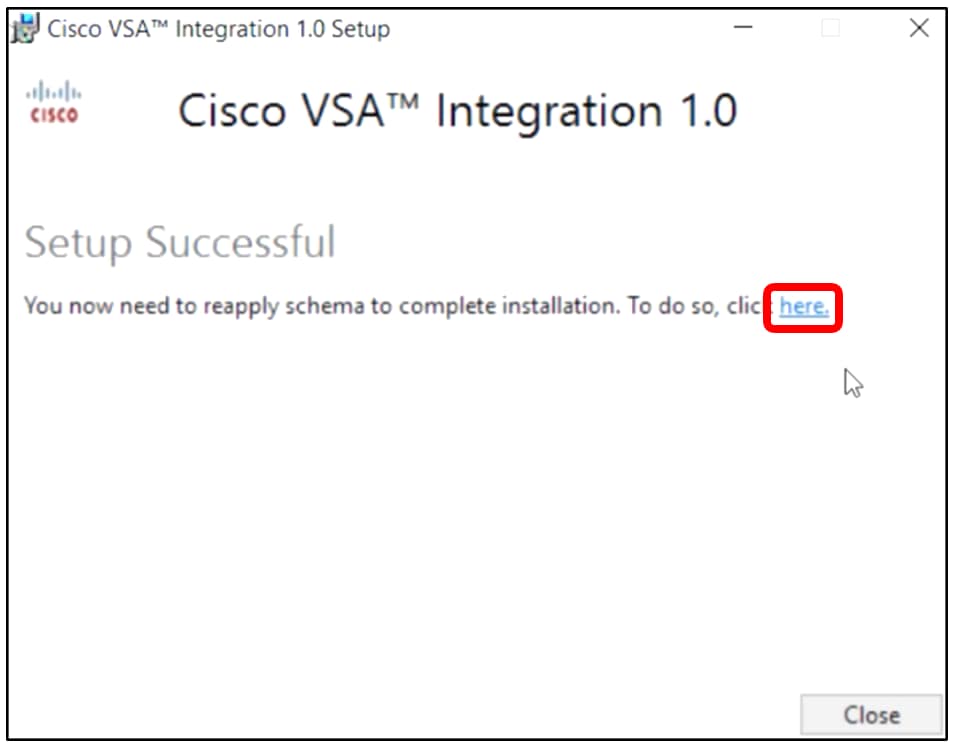
注:この例では、[Setup Successful]画面リンクをクリックして、データベーススキーマを再適用します。ブラウザタブが自動的に開きます。
ステップ6:データベースの設定が完了するまで待ちます。進行状況バーが示します。
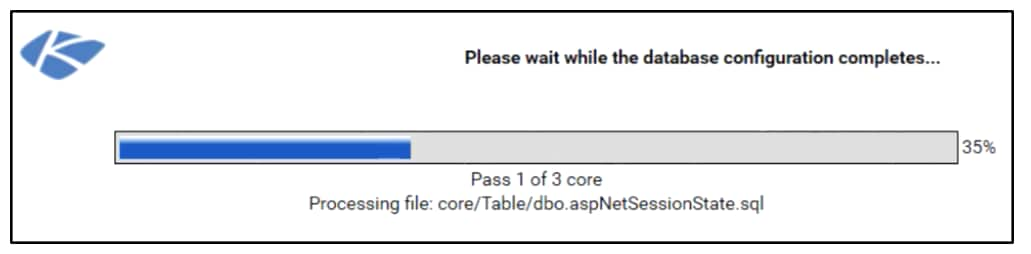
ステップ7:完了すると、Kaseyaログインページに移動します。資格情報を入力し、[サインイン]をクリックします。
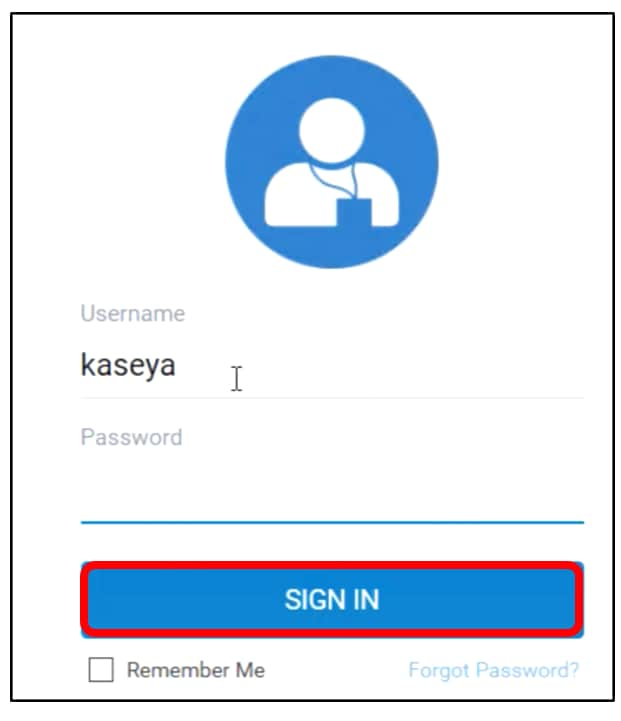
注:Kaseya WebベースのユーティリティのナビゲーションパネルにCiscoタイルが追加されます。
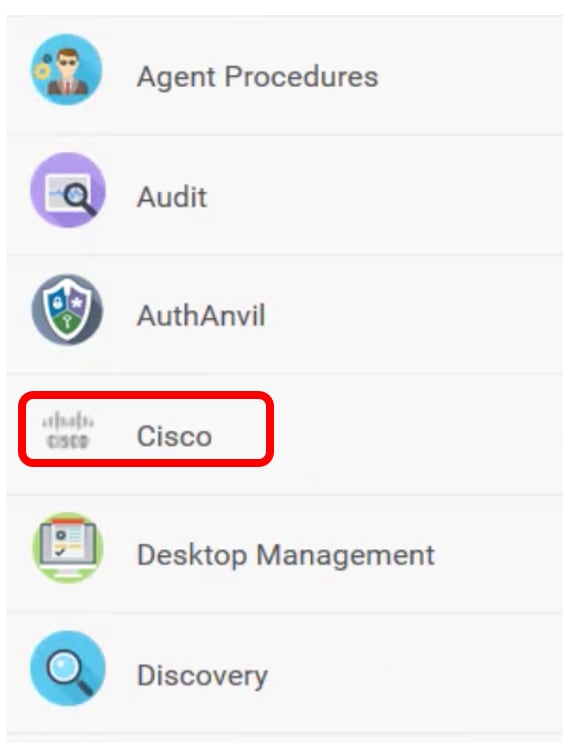
プラグインとFindITマネージャ間の接続の確立
ステップ8:ナビゲーションパネルで[Cisco] > [Main] > [Plugin Settings]を選択します。
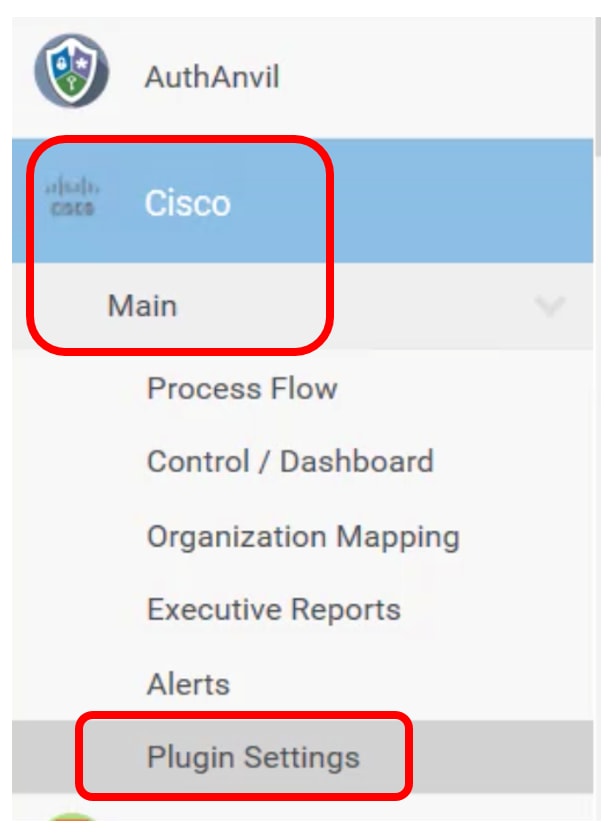
ステップ9:[Plugin Settings]ウィンドウで、それぞれのフィールドにユーザ名とパスワードを入力します。
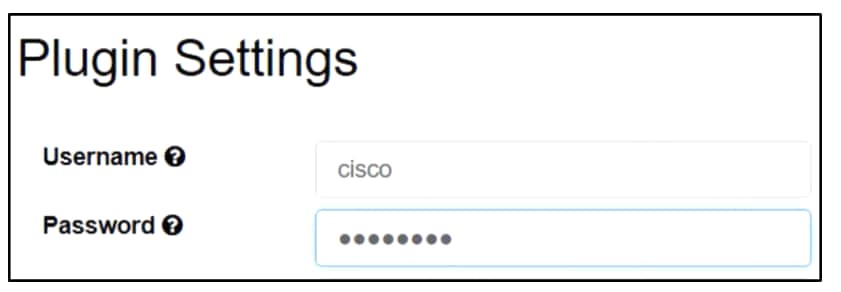
ステップ10:表示されたフィールドにFindITネットワークマネージャのIPアドレスを入力します。
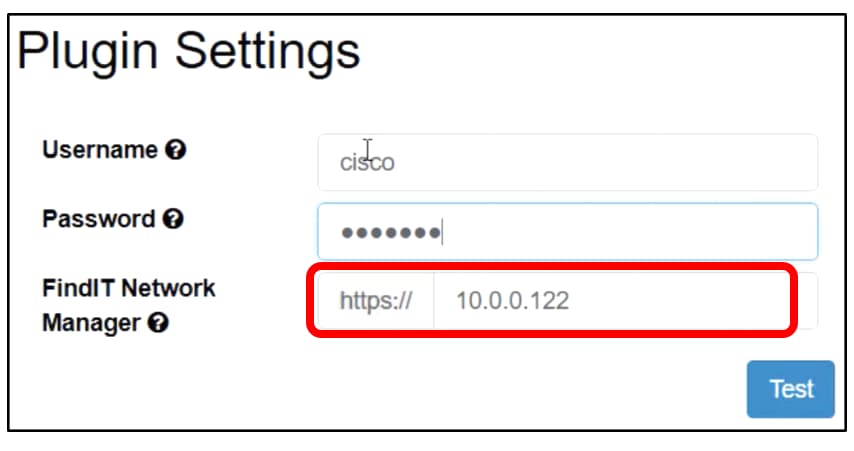
注:この例では、10.0.0.122が使用されています。
ステップ11:入力したログインクレデンシャルとFindITネットワークマネージャへの接続をテストするには、[Test]ボタンをクリックします。
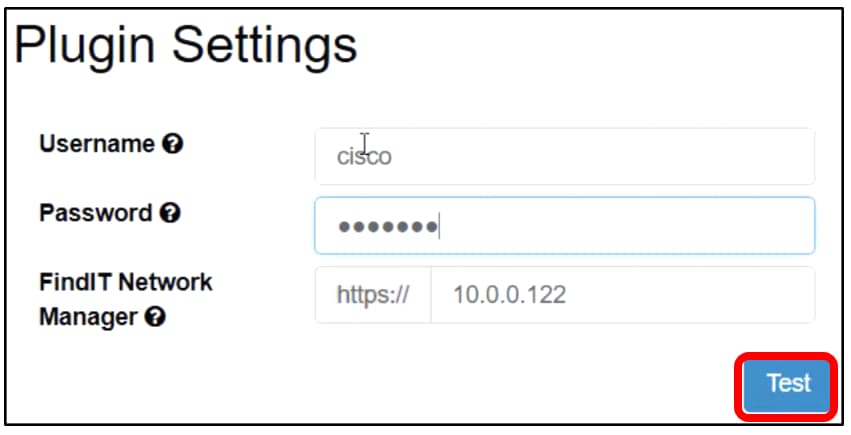
ステップ12:クレデンシャルが正しければ、[Save]ボタンをクリックします。」メッセージが表示されます。
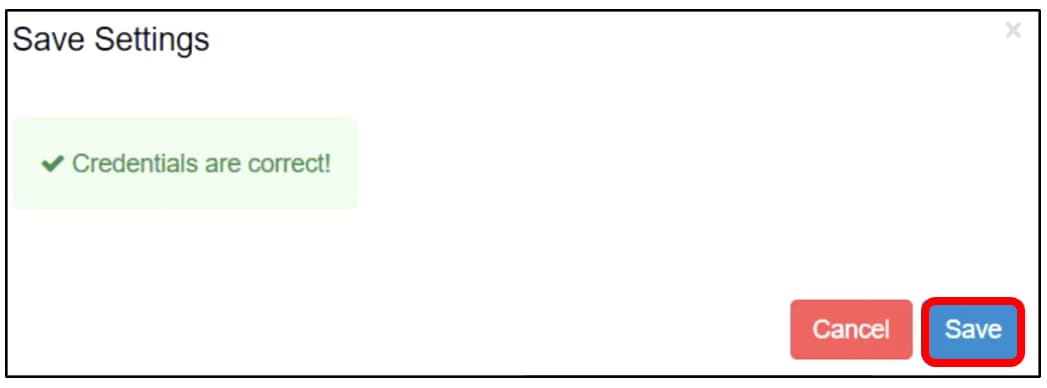
ステップ13:クレデンシャルが更新されたら[Done]をクリックします。」メッセージが表示されます。
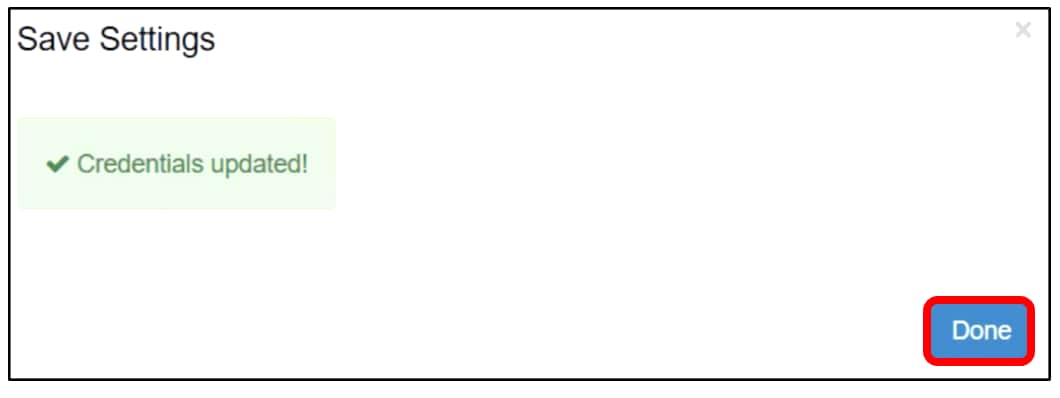
これで、Cisco FindIT Kaseya Pluginが正常にインストールされました。
Kaseya VSAサーバからのCisco FindIT Kaseyaプラグインのアンインストール
ステップ1:Kaseya VSAサーバでインストーラを実行します。
注:インストーラは、Ciscoプラグインがサーバにインストールされていることを検出し、Cisco Plugin Uninstall Wizard画面を表示します。
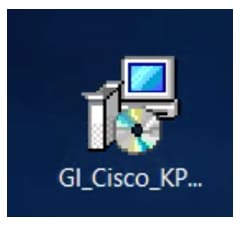
ステップ2:[Uninstall]をクリックします。
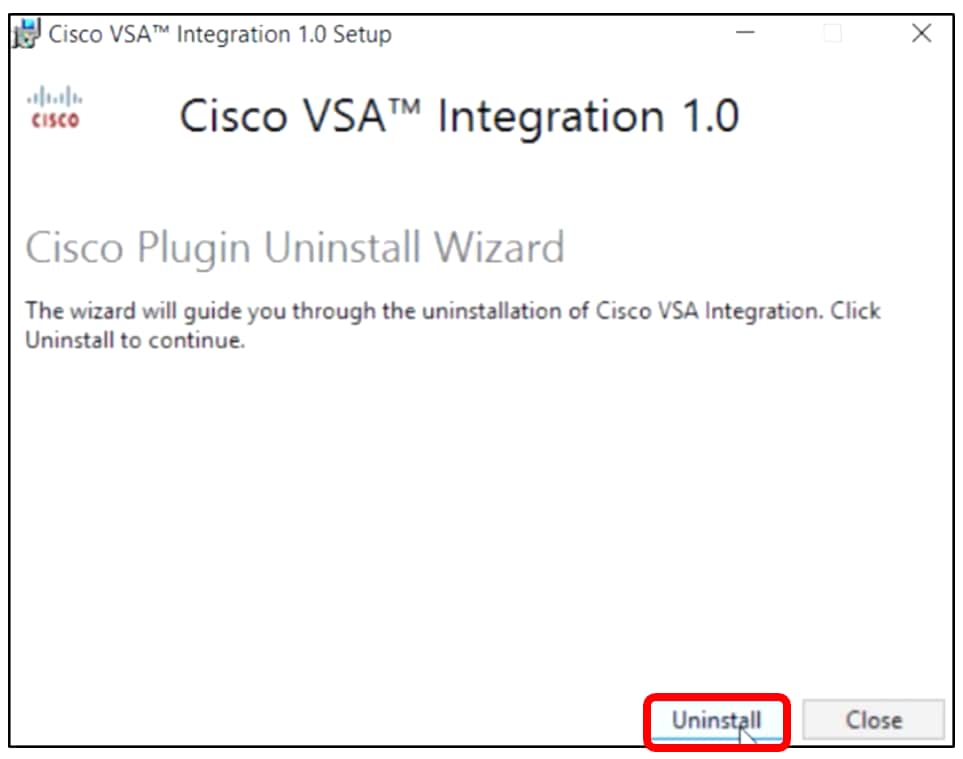
ステップ3:進行状況バーの指示に従って、アンインストール処理が終了するまで待ちます。
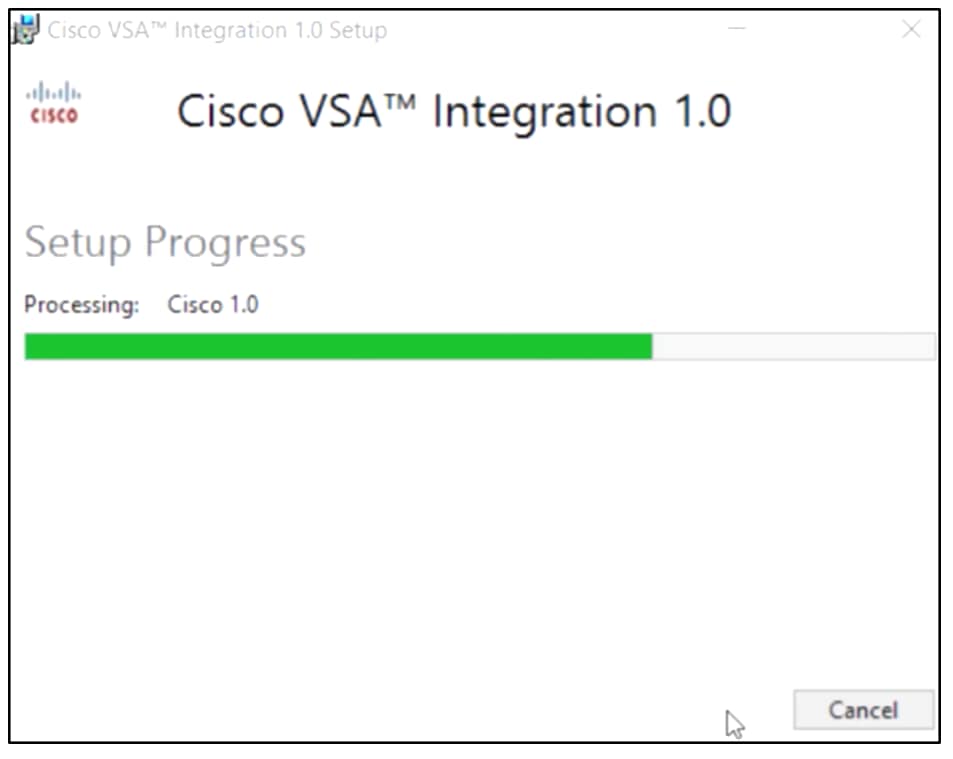
データベーススキーマの再適用
ステップ4:[Setup Successful]画面のリンクをクリックします。
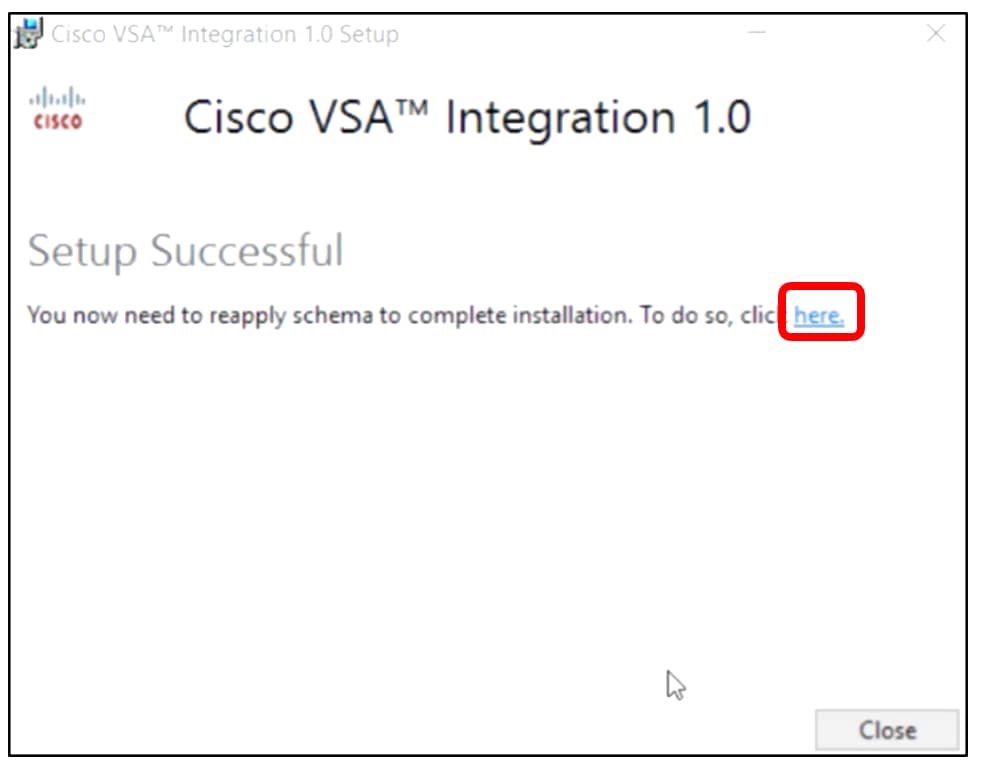
ステップ5:データベースの設定が完了するまで、経過表示バーの指示に従って待ちます。
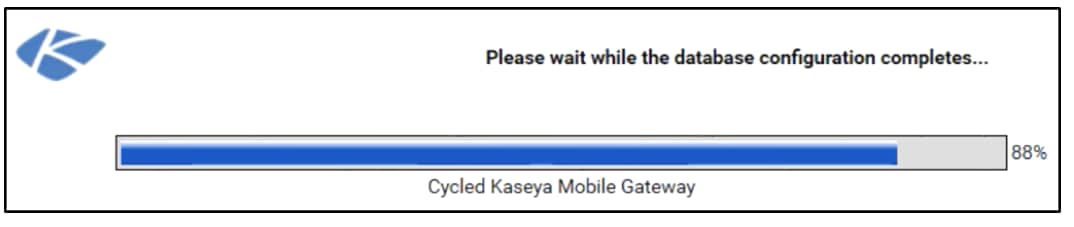
ステップ6:完了すると、Kaseyaログインページに移動します。資格情報を入力し、[サインイン]をクリックします。
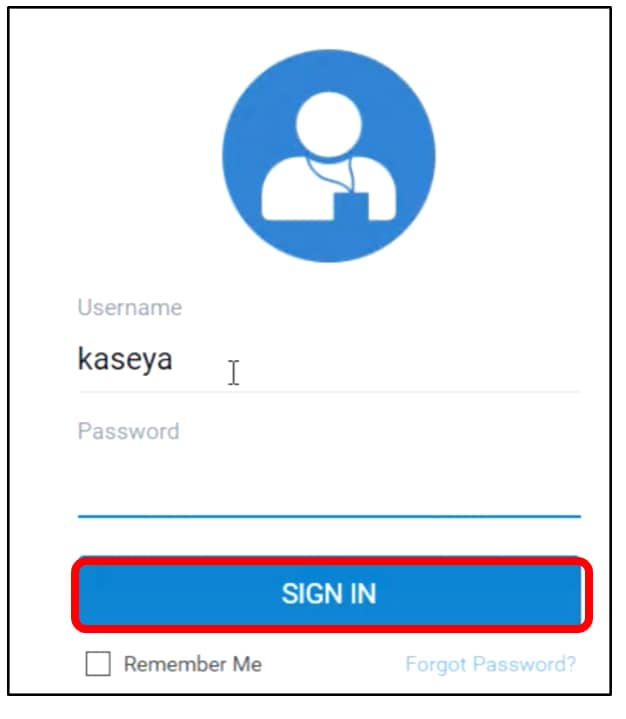
ステップ7:(オプション)Ciscoプラグインが正常にアンインストールされたかどうかを確認するには、ナビゲーションパネルにCiscoが表示されなくなったかどうかを確認します。
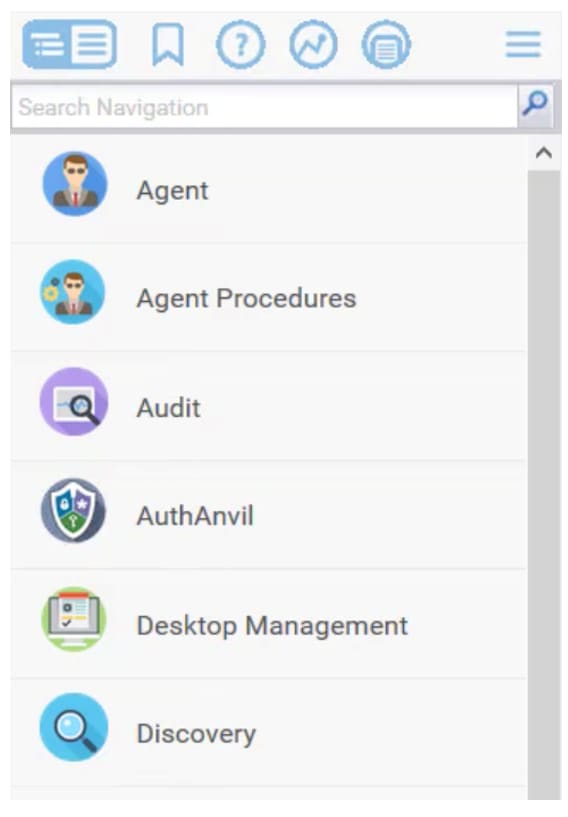
これで、VSAサーバからCisco FindIT Kaseya Pluginが正常にアンインストールされました。
 フィードバック
フィードバック